Tin công nghệ, Mẹo vặt công nghệ
Cách tắt trạng thái hoạt động trên TikTok: Hướng dẫn chi tiết bảo vệ quyền riêng tư
Bạn đang sử dụng TikTok hàng ngày nhưng lo lắng về việc bạn bè biết mình đang online? Cách tắt trạng thái hoạt động trên TikTok là giải pháp đơn giản giúp bạn tận hưởng nền tảng mà không bị làm phiền. Trong bài viết này, MR.TÁO sẽ cùng bạn khám phá lý do nên tắt cũng như hướng dẫn từng bước thực hiện để kiểm soát quyền riêng tư tốt hơn,

Cách tắt trạng thái hoạt động trên TikTok chi tiết
1. Tắt trạng thái hoạt động trên TikTok để làm gì?
Tính năng trạng thái hoạt động trên TikTok cho phép bạn bè (những người follow lẫn nhau) thấy bạn đang online qua chấm xanh lá hoặc thời gian hoạt động gần nhất (tối đa 48 giờ). Tuy nhiên, không phải lúc nào bạn cũng muốn chia sẻ thông tin này.
Dưới đây là những lợi ích chính khi áp dụng cách tắt trạng thái hoạt động trên TikTok:
- Bảo vệ quyền riêng tư: Tránh bị theo dõi hoặc làm phiền bởi tin nhắn, bình luận từ người khác khi bạn chỉ muốn lướt video thư giãn.
- Tăng sự tập trung: Không lo bị phân tâm bởi thông báo từ bạn bè biết bạn đang online, đặc biệt khi làm việc hoặc học tập.
- Kiểm soát tương tác: Giúp bạn duy trì không gian cá nhân trên mạng xã hội, tránh cảm giác bị “theo dõi” mà vẫn có thể xem nội dung yêu thích.
- An toàn hơn cho tài khoản: Giảm rủi ro từ những tương tác không mong muốn, đặc biệt với người dùng trẻ hoặc tài khoản công khai.
2. Cách tắt trạng thái hoạt động trên TikTok
Việc thực hiện tắt trạng thái hoạt động trên TikTok cực kỳ đơn giản với các bước cụ thể như sau:
Bước 1: Đầu tiên, mở ứng dụng TikTok trên điện thoại và đăng nhập tài khoản của bạn.
Bước 2: Nhấn vào biểu tượng Hồ sơ (hình người) ở góc dưới bên phải màn hình. Sau đó chọn vào biểu tượng ba gạch ngang ở góc trên bên phải để mở menu.
Bước 3: Tiếp tục chọn Cài đặt và quyền riêng tư → Quyền riêng tư.
Bước 4: Trong mục Trạng thái hoạt động, kéo nút gạt sang trái (màu xám) để tắt trạng thái hoạt động. Bây giờ, bạn bè sẽ không thấy bạn online nữa.
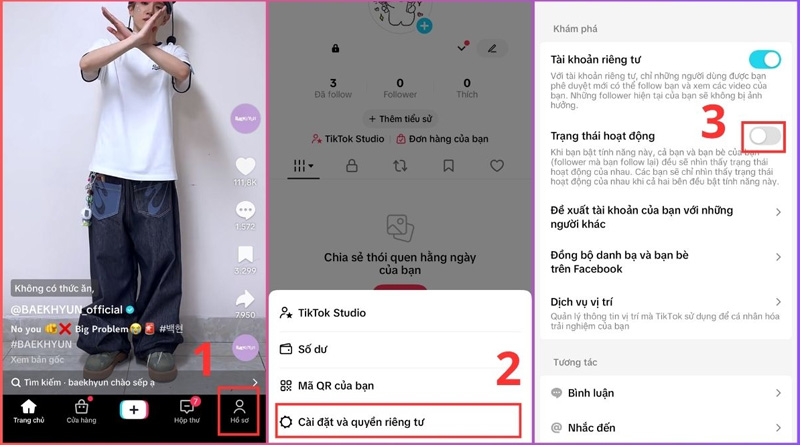
Các bước tắt trạng thái hoạt động trên TikTok
3. Những lưu ý khi tắt trạng thái hoạt động trên TikTok
Mặc dù tắt trạng thái hoạt động trên TikTok mang lại nhiều lợi ích, bạn cần lưu ý một số điểm để tránh nhầm lẫn hoặc vấn đề không mong muốn:
- Chỉ ảnh hưởng đến bạn bè: Tính năng này chỉ hiển thị giữa những tài khoản follow lẫn nhau. Nếu bạn không follow ai, việc tắt cũng không thay đổi gì lớn.
- Thời gian cập nhật: Sau khi tắt, TikTok có thể hiển thị thời gian hoạt động gần nhất trong 48 giờ. Sau đó, nó sẽ ngừng cập nhật hoàn toàn.
- Không ảnh hưởng đến thông báo: Bạn vẫn nhận được push notification từ like, comment hoặc tin nhắn, trừ khi tắt riêng trong cài đặt.
- Cập nhật app: Đảm bảo TikTok của bạn là phiên bản mới nhất (kiểm tra trên App Store hoặc Google Play) để tránh lỗi. Nếu gặp vấn đề, thử đăng xuất/đăng nhập lại.
- Trên nhiều thiết bị: Nếu dùng TikTok trên nhiều máy, hãy tắt trên tất cả để đồng bộ.
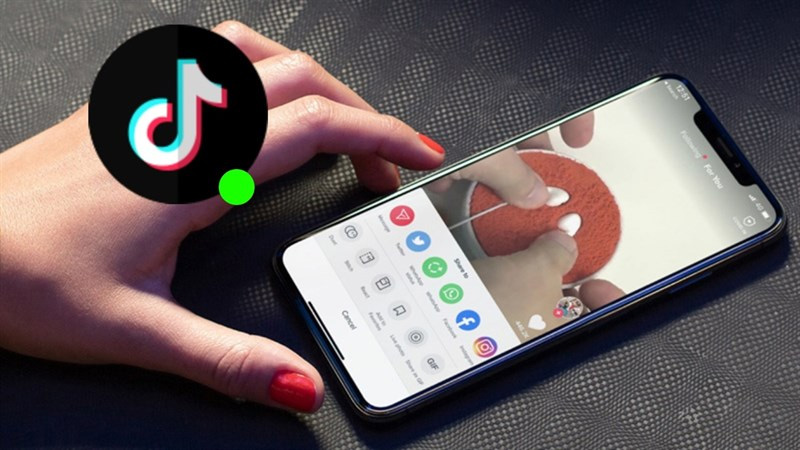
Tắt trạng thái hoạt động TikTok cần lưu ý điều gì
4. Giải đáp thắc mắc về tắt trạng thái hoạt động trên TikTok
Dưới đây là một số câu hỏi phổ biến về tắt trạng thái hoạt động trên TikTok:
Tắt trạng thái hoạt động có ảnh hưởng đến việc xem video không? Không, bạn vẫn lướt và xem nội dung bình thường, chỉ là người khác không biết bạn đang online.
Làm sao biết bạn bè có bật tính năng này?
Kiểm tra trong Hộp thư hoặc hồ sơ của họ: Nếu thấy chấm xanh, họ đang online (và bạn cũng phải bật để thấy).
Có thể tắt vĩnh viễn không?
Có, nhưng bạn có thể bật lại bất cứ lúc nào qua cài đặt. Không có tùy chọn “vĩnh viễn” cố định.
Tại sao vẫn thấy chấm xanh sau khi tắt?
Có thể do độ trễ hệ thống (khoảng 1 – 2 phút). Nếu kéo dài, cập nhật app hoặc kiểm tra kết nối internet.
Tính năng này có trên TikTok web không?
Không, chỉ hỗ trợ trên app di động.

